RSI kan ontstaan als u langere tijd achtereen een herhalende beweging maakt. Als u lang achter de PC zit en veel moet typen of de muis gebruiken heeft u kans op RSI. Dat betekent dat u (chronische) pijn in pols of handen kunt krijgen. Om dit te voorkomen dient u regelmatig pauzes te nemen en lichaamsoefeningen te doen.
Op deze pagina vindt u een lijst van gratis software die u eraan herinnert om regelmatig pauzes te nemen wanneer u op de computer aan het werken bent.



Veel mensen zitten vaak lang achter hun computer of laptop. Soms is dat nodig, maar het zorgt soms voor problemen. U krijgt er misschien vermoeide of geïrriteerde ogen van en het is slecht voor uw houding, waardoor RSI op de loer ligt. Het is daarom belangrijk om regelmatig even pauze te nemen, want dat wordt vaak vergeten. Als u merkt dat u daar moeite mee heeft en u heeft wat hulp nodig, dan is Workrave een uitkomst. Workrave is een handig programma dat u helpt bij het nemen van verschillende soorten pauzes. Die lopen uiteen van micro-pauzes, om de paar minuten, tot wat langere pauzes, die iedere drie kwartier plaatsvinden. Verder is een dagelijks limiet in te stellen en zijn er voorbeeldoefeningen die uw spieren helpen te ontspannen.
Workrave is gratis te gebruiken en beschikbaar voor Windows en Linux.
RSI staat voor Repetitive Strain Injury en het is een verzamelnaam voor spier- en gewrichtsklachten aan onder meer handen, polsen, armen of schouders. Het zijn klachten die veel voor komen en die bijvoorbeeld veroorzaakt worden doordat iemand te lang in dezelfde houding aan het werk is of die dezelfde handeling teveel herhaalt. Een muisarm is daar een goed voorbeeld van. Om te voorkomen dat u dit soort klachten krijgt is het goed om regelmatig even te pauzeren en weg te lopen van uw beeldscherm. Workrave helpt u daarbij. Het programma houdt het gebruik van uw toetsenbord en muis in de gaten en verzamelt al die informatie. Vervolgens krijgt u een seintje als het tijd is om een pauze te nemen. De Nederlandse RSI-applicatie zorgt er verder voor dat u zich houdt aan uw dagelijkse limiet, waardoor u nooit meer te lang achter uw computer zit. De taal verandert u in de instellingen naar het Nederlands.
Na de installatie vindt u Workrave terug in het systeemvak van uw computer. Het programma werkt meteen en als u er op klikt verschijnt er een klein pop-up venster met verschillende opties. Door met uw rechtermuisknop op het icoontje te klikken verschijnt er een menu met alle functies en mogelijkheden tot het aanpassen ervan. Door de applicatie te openen ziet u meteen het aantal pauzes weergegeven. Workrave telt standaard van drie minuten af naar de eerstvolgende micro-pauze en daaronder naar de pauze die om de drie kwartier gehouden moet worden. Als het zover is verschijnt er een pop-up melding dat het tijd is voor uw pauze.
Dit aantal minuten is handmatig aan te passen, evenals de duur van de interval tussen de pauzes en het is mogelijk om in te stellen dat de pauzes geblokkeerd worden, waardoor het niet meer mogelijk is om door te werken. Uitstellen of negeren mag. Tijdens uw pauze ziet u verschillende soorten oefeningen in de vorm van animaties en een omschrijving. U klikt simpel door naar een andere oefening. Zo voorkomt u RSI. Workrave houdt verder statistieken bij van het gebruik van uw toetsenbord en muis, het aantal pauzes dat u heeft genomen en de tijd die u langer heeft gewerkt dan u uzelf heeft toegestaan.
Workrave heeft de volgende kenmerken:
Workrave screenshots

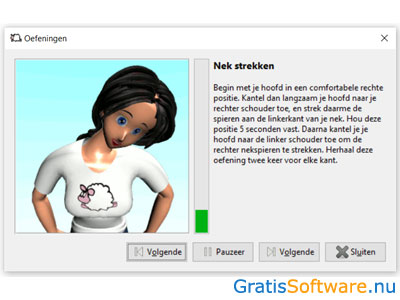
Website van de makers van Workrave
website van Workrave naar Workrave download pagina


De meeste mensen zitten te lang achter hun computer en vaak in dezelfde houding. Dat is voor uw lichaam niet prettig, want dat heeft juist beweging nodig. Bovendien is het niet goed voor uw ogen als u te lang naar een scherm aan het turen bent. Het gebeurt vaak dat mensen hier klachten aan overhouden en daarom is het goed om uzelf hier bewust van te zijn en om daar nog wat aan te doen. Als dat zelf niet lukt, dan moet het vast en zeker lukken met een programma als EasyFWD. Dit programma zorgt ervoor dat u niet meer voortdurend achter uw beeldscherm zit, door meerdere pauzes in te lasten, maar dat u regelmatig even opstaat en gaat bewegen. Hiervoor zijn onder meer een aantal oefeningen te doen.
EasyFWD is gratis te gebruiken en beschikbaar voor Windows.
Het is verleidelijk om even hard door te werken en vaak vraagt uw werk daar om. Dat wil niet zeggen dat het per se goed voor uw lichaam is. Het is daarom dus belangrijk om regelmatig even de benen te strekken en even uw ogen van uw beeldscherm af te halen. Zo voorkomt u klachten. EasyFDW is daar een uitstekende hulp bij. Om de software te downloaden laat u uw e-mailadres achter en geeft u aan of u de gratis versie nodig heeft of de premium versie, die meer opties heeft. De software zelf is beschikbaar in het Nederlands. Het programma is te downloaden via de link die u in uw inbox krijgt en daar ziet u meteen nog de licentiecode die nodig is om het product te activeren.
De installatie verloopt soepel en als u de applicatie opstart zijn nog wat persoonlijke gegevens in te voeren. De software draait verder op de achtergrond van uw systeem en is direct oproepbaar vanuit het systeemvak. In principe is het een redelijk slim programma, want EasyFDW laat u pauzes nemen op basis van uw computergebruik. Dat betekent dat u bijvoorbeeld alleen pauzes krijgt als u langere tijd achter uw computer zit en wanneer u er even kort gebruik van maakt, zult u niets van EasyFWD merken. In principe zijn de standaardinstellingen goed te gebruiken, maar de instellingen zijn nog wel aan te passen. Zo zijn meerdere profielen te selecteren en is de frequentie en de lengte van en tussen de pauzes nog te veranderen.
Standaard krijgt u 20 seconden voor een pauze een melding ervan, maar dit is eveneens te veranderen. Er wordt een geluidje afgespeeld bij een pauze, maar dat is uit te vinken. Bij een pauze krijgt u korte oefeningen om te doen en uit een lijst zijn verschillende oefeningen te selecteren, zodat u doelgericht te werk gaat. Verder geeft EasyFDW uitgebreide statistieken van uw computergebruik. Als laatste is het programma nog te koppelen aan EasyAnalyse, van dezelfde makers, om uw preventiebeleid zo nog beter te ondersteunen.
EasyFWD heeft de volgende kenmerken:
EasyFWD screenshots

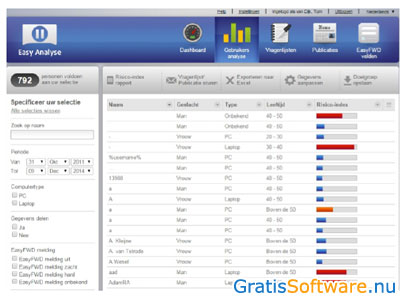
Website van de makers van EasyFWD
website van EasyFWD naar EasyFWD download pagina




Als u regelmatig op uw computer werkt bent of aan het gamen bent, dan is het belangrijk om regelmatig een pauze te nemen. Een ommetje of het doen van oefeningen doen dan wonderen. Bovendien liggen problemen als RSI of vermoeide ogen al snel op de loer. Uit onderzoek is zelfs gebleken dat u minder productief bent als u niet regelmatig een korte pauze neemt. Toch is dat voor veel mensen lastig, want als u geconcentreerd aan het werk bent, vergeet u gewoon om pauze te nemen. Break Timer is dan een goede stok achter de deur. Deze plugin helpt u bij het nemen van pauzes. U stelt onder meer in hoe lang u wilt werken, waarna u een seintje krijgt om er even mee te stoppen. De lengte van een pauze is naar wens aan te passen.
Break Timer is gratis te gebruiken en als plugin toe te voegen aan Chrome.
Veel mensen hebben de gewoonte om maar door te werken, maar op den duur komt dat uw productiviteit en gezondheid niet ten goede. Het is daarom geen overbodige luxe om een plugin als Break Time toe te voegen aan uw browser, om zo het nemen van pauze in te stellen. De extensie is met een simpele klik toe te voegen aan Chrome en is terug te vinden naast de adresbalk van de browser. Door op het logo te klikken wordt de timer geopend en door daarna op de instellingen te klikken, stelt u Break Timer naar wens in. Allereerst geeft u aan hoe vaak u een pauze wilt nemen. De frequentie hiervoor staat standaard op 28 minuten, maar u geeft hier uiteraard het aantal minuten aan dat het beste uitkomt voor uzelf. Er volgt dan een pauze van twee minuten, maar hier is de lengte eveneens nog handmatig te veranderen.
De timer heeft veel functies die vergelijkbaar zijn met andere timers, maar heeft nog wel als groot voordeel dat het mogelijk is om het begin en het eind van uw werkdag in te stellen. U geeft hier het de tijdstippen van uw werkdag aan en de dagen waarop dit van toepassing is. Standaard staan alle werkdagen aangevinkt. U krijgt dan alleen meldingen voor het nemen van een pauze gedurende uw werkdag en niet daarbuiten. Verder speelt Break Timer een geluid af bij een melding, is een pauze uit te stellen of over te slaan of te beëindigen. Al deze opties staan aangevinkt, maar zijn uit te zetten. De timer is automatisch te resetten wanneer u een bepaalde tijd niet actief geweest bent op uw computer.
Als het tijd is voor uw pauze is de melding op uw volledige beeldscherm te zien, maar hier is nog te kiezen om dit alleen als notificatie weer te laten geven. Als laatste is de vormgeving nog te veranderen. Zo past u de kleur van de achtergrond en de tekst aan, zijn pauzes een titel te geven en stelt u nog een bericht in.
Break Timer heeft de volgende kenmerken:
Break Timer screenshots
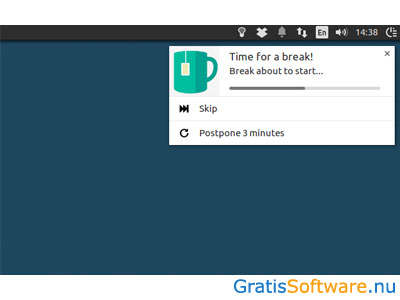
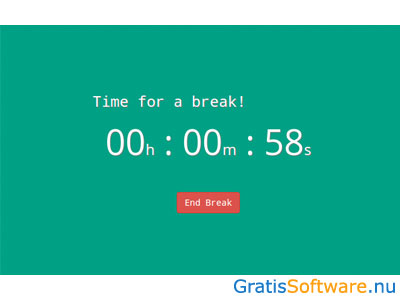
Website van de makers van Break Timer
website van Break Timer naar Break Timer download pagina




Het leven flitst vaak voorbij en een groot deel ervan brengen we werkend door achter een beeldscherm. Dat geldt tenminste voor veel mensen. Dan is het vaak weer zo druk dat er vergeten wordt om regelmatig even een korte pauze te nemen. Het is gebleken dat het niet goed is om te lang naar uw beeldscherm te kijken en dat het om meerdere redenen goed is om uw beeldscherm even te laten wat het is en een klein ommetje te maken. stretchly gaat u daar bij helpen. stretchly is een open source programma, dat u er regelmatig aan herinnert om even te pauzeren en weg te lopen van uw computer. U stelt zelf in hoe vaak u die herinnering wilt zien, maar standaard staat dit op tien minuten.
Stretchly is gratis te gebruiken en beschikbaar voor Windows, Mac OS X en Linux.
U weet waarschijnlijk wel dat het goed voor uw ogen is om regelmatig even een korte pauze te nemen van uw computer, maar om dit daadwerkelijk te doen is een tweede. Daarom is stretchly ontworpen.
Het programma nestelt zich in het systeemvak van uw computer en is vanuit daar makkelijk op te roepen, te beheren en vanuit daar krijgt u de meldingen dat het tijd is voor een pauze. Die pauzes zijn verdeeld in een hele korte pauze van twintig seconden, hier de 'microbreak' genoemd, en een gewone, wat langere pauze. De tijden waarop u deze pauzes neemt zijn zelf naar wens aan te passen.
Standaard krijgt u iedere tien minuten een pop-up notificatie met de suggestie voor de microbreak. Die duurt twintig seconden en is echt bedoeld om uw ogen even ergens anders op te richten of om even op te staan en u uit te rekken. U krijgt dertig seconden voor die pauze een korte melding, zodat u weet dat de onderbreking er aan komt. Er verschijnt dan een blauw venster in het midden van uw scherm met daarop een suggestie wat te doen en de tijd die aftelt naar het moment dat uw pauze weer voorbij is. Het is wel mogelijk om deze microbreak te negeren en meteen stop te zetten als u toch liever doorwerkt. Het programma werkt in stappen en als u een aantal microbreaks heeft gehad wordt aan u gevraagd om een langere pauze te nemen, van vijf of tien minuten. Meestal is dat om het half uur.
In de instellingen is het mogelijk om de lengte van de pauzes aan te passen en de regelmaat waarop deze moeten verschijnen. Bovendien is het mogelijk handmatig de volgende pauze aan te zetten. Als u er even genoeg van heeft dan is het mogelijk om stretchly te pauzeren voor bijvoorbeeld een uur of twee uur, afhankelijk van wat u wilt. Het programma is altijd weer direct te hervatten.
Daarnaast is in te stellen dat u alleen gebruik wilt maken van microbreaks of van de gewone breaks. Als laatste is er nog de optie om het venster dat u aan een pauze herinnert schermvullend te zetten.
Stretchly heeft de volgende kenmerken:
Stretchly screenshots
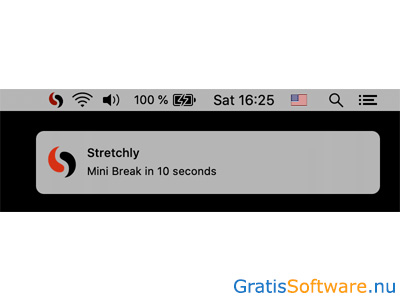
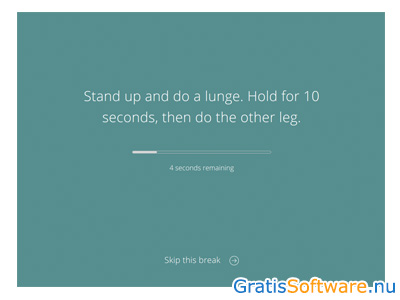
Website van de makers van Stretchly
website van Stretchly naar Stretchly download pagina




Er zijn een aantal manieren om RSI oftewel een muisarm te voorkomen. Eén daarvan is de installatie van het gratis programma Workrave dat u helpt om voldoende pauzes te nemen. Een andere oplossing is om uw muis helemaal niet meer te gebruiken dankzij de browser extensie DeadMouse.
DeadMouse is een gratis browser extensie voor Google Chrome. Dit programma laat u links op internet volgen door de tekst waaruit deze bestaat uit te typen. Zodra de link wordt herkend begint deze te trillen. Mochten er verschillende links zijn met dezelfde tekst dan scrollt u hier doorheen met behulp van de Tab-toets. Met de Enter-toets opent u de pagina en met behulp van Command/Ctrl in combinatie met de Enter-toets opent u een nieuw tabblad. Hiervoor hoeft u de muis dus helemaal niet aan te raken.
DeadMouse is het ideale gratis hulpmiddel voor mensen die het gebruik van de muis onhandig vinden of hier lichamelijke klachten (RSI) van krijgen. De extensie is alleen geschikt voor de Chrome webbrowser. Mozilla heeft in haar Firefox browser al standaard een functie geïntegreerd om snel tekstlinks in een pagina te selecteren die ongeveer op dezelfde manier werkt.
DeadMouse heeft de volgende kenmerken:
DeadMouse screenshots

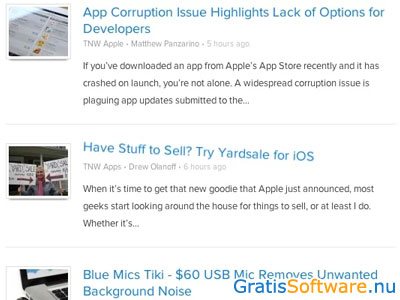
Website van de makers van DeadMouse
website van DeadMouse naar DeadMouse download pagina


Time Out is een anti-RSI programma voor Mac OS. Het programma dwingt de MacBook gebruiker om om de zoveel tijd een pauze te nemen zodat de kans op het ontwikkelen van RSI minder groot is.
Time Out kent twee verschillende soorten pauzes: een lange pauze van zo'n 10 minuten na iedere 50 minuten en een micropauze van 10 seconden om de 10 minuten. Overigens kunt u zelf de tijden tussen de pauzes en de duur van de pauzes naar eigen wens instellen.
Tijdens de pauze wordt het scherm langzaam gedimd en verschijnt er een balk waarop aangegeven staat hoelang de pauze nog duurt. Met bepaalde toetsen kunnen de pauzes overgeslagen of uitgesteld worden. Het is mogelijk om Time Out zo in te stellen dat dit niet meer mogelijk is. Op die manier zult u gedwongen zijn om de pauze te nemen en kunt u niet meer in de verleiding komen om deze steeds over te slaan.
Time Out heeft de volgende kenmerken:
Time Out screenshots
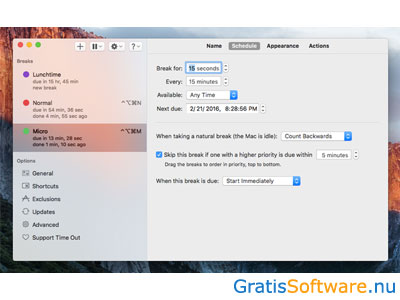
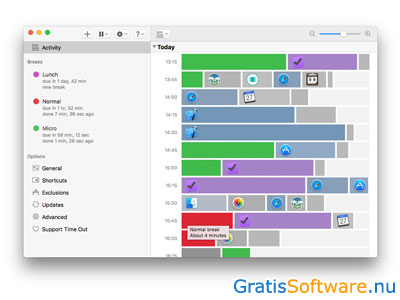
Website van de makers van Time Out
website van Time Out naar Time Out download pagina
Op de website van de ontwikkelaars van deze gratis software kunt u meer informatie vinden en kunt u de software downloaden.